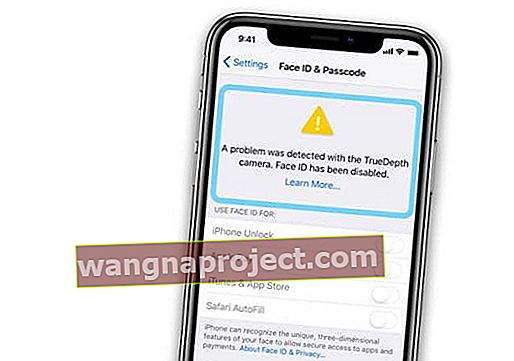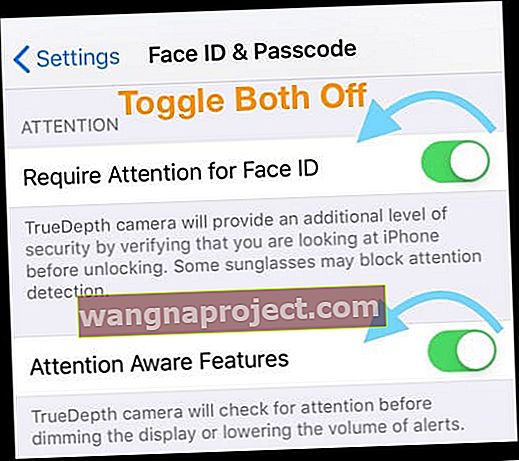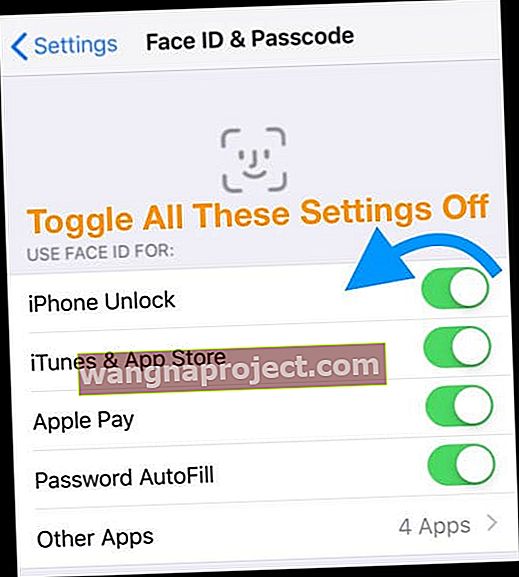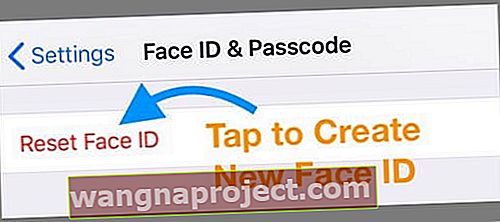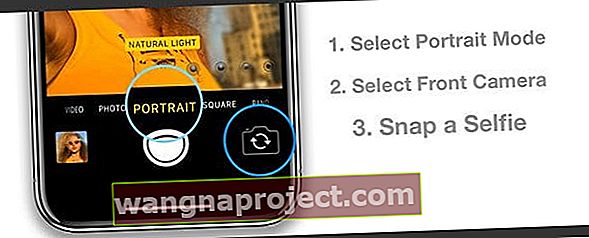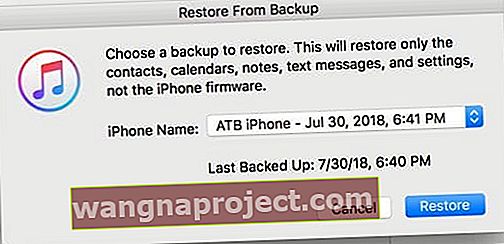มีปัญหากับ Face ID ของ iPhone หรือไม่? Face ID ไม่ทำงานเลยทำงานไม่ต่อเนื่องหรือทำงานเป็นระยะเวลาสั้น ๆ แล้วล้มเหลว? ไม่สามารถใช้ Face ID บน iPhone ของคุณได้อีกต่อไป? ถ้าเป็นเช่นนั้นคุณไม่ได้อยู่คนเดียว ผู้อ่านของเราหลายคนบ่นว่า Face ID ของ iPhone ของพวกเขาล้มเหลวหรือหยุดทำงานและพวกเขากำลังมีเวลาแก้ไข! 
แม้ว่าจะไม่ใช่ปัญหาที่แพร่หลาย แต่สำหรับผู้ที่ประสบปัญหานี้มันเป็นความเจ็บปวดอย่างแท้จริงในสิ่งที่คุณรู้
ทำตามเคล็ดลับด่วนเหล่านี้เพื่อช่วยแก้ไข Face ID ของ iPhone ของคุณ
- ถอดเคสหรือตัวป้องกันหน้าจอออกแล้วลองใช้ Face ID อีกครั้ง
- ตรวจสอบ Liquid Contact Indicators (LCI) ของ iPhone เพื่อดูว่า iPhone ของคุณมีน้ำหรือของเหลวเสียหาย
- รีเซ็ตรหัสประจำตัวจากนั้นบังคับให้รีสตาร์ท iPhone ของคุณ แล้วลองตั้งค่า Face ID อีกครั้ง
- หากใช้ iOS 12 ขึ้นไปให้ลองสร้างรูปลักษณ์อื่นสำหรับ Face ID ของคุณ
- หากปัญหาเกิดขึ้นโดยตรงหลังจากการอัปเดตให้รีบูต iPhone ของคุณทันทีหลังจากอัปเดต
- ลองกู้คืน iPhone ของคุณด้วย iTunes
- ติดต่อฝ่ายสนับสนุนของ Apple หรือผู้ให้บริการที่ได้รับอนุญาตจาก Apple เพื่อซ่อมแซมหน้าจอหรือเปลี่ยนทั้งเครื่อง
สงสัยว่า Face ID ทำงานอย่างไร?
สาเหตุส่วนหนึ่งที่ทำให้ Face ID ล้มเหลวเนื่องจากเทคโนโลยีที่ขับเคลื่อน
กล้อง True Depth ของ Apple
Face ID ใช้สิ่งที่ Apple เรียกว่า“ กล้อง TrueDepth” เพื่อจับภาพใบหน้าของคุณ กล้อง TrueDepth นี้ไม่ใช่กล้องเดียวในโทรศัพท์ของคุณ เป็นการผสมผสานระหว่างโปรเจ็กเตอร์และเซ็นเซอร์แสงและอินฟราเรดของ iPhone ของคุณ สิ่งเหล่านี้ถ่ายภาพใบหน้าของคุณและให้ข้อมูล 
ด้วยการใช้แหล่งที่มาเหล่านี้กล้อง TrueDepth จะอ่านภาพอินฟราเรด 2 มิติพร้อมกับจุดอินฟราเรดมากกว่า 30,000 จุดเพื่อสร้างแผนที่ความลึกของใบหน้าของคุณ
จากนั้น iPhone ของคุณจะรวมภาพเหล่านี้และข้อมูลทั้งหมดเข้าด้วยกันเพื่อสร้างแผนที่ 3 มิติโดยละเอียดของใบหน้าของคุณ นั่นเป็นเหตุผลที่คุณขยับศีรษะเป็นวงกลมดังนั้น iPhone ของคุณจึงจับภาพใบหน้าที่เป็นเอกลักษณ์ของคุณได้!
แผนที่ใบหน้าของคุณมีข้อมูลที่เราสามารถมองเห็นได้ (มองเห็นได้ด้วยตาเปล่า) และข้อมูลที่เรามองไม่เห็น (มองไม่เห็นด้วยตาเปล่า) เมื่อรวมข้อมูลดังกล่าว Face ID จะทำงานในสภาพแสงที่หลากหลายรวมถึงแสงน้อยเช่นเวลากลางคืน
เมื่อมีสิ่งผิดปกติเกิดขึ้นกับ Face ID
คุณรับโทรศัพท์ของคุณ โทรศัพท์ของคุณปลดล็อก อย่างน้อยนั่นคือวิธีการทำงานของ Face ID และสำหรับผู้ใช้ iPhone X ส่วนใหญ่ Face ID จะทำงานในลักษณะนี้ 
ขออภัย Face ID ล้มเหลว และความล้มเหลวนั้นมักจะเป็นผลมาจากความสัมพันธ์ที่ซับซ้อนระหว่างเซ็นเซอร์และโปรเจ็กเตอร์เหล่านั้นทั้งหมดที่ข้อมูลช่องทางในการสร้างแผนที่ใบหน้าโดยละเอียดนั้น
ฉันจะรู้ได้อย่างไรว่า iPhone ของฉันมีปัญหากับ Face ID
เมื่อล้มเหลว Face ID จะไม่ทำงานเลย คุณจะเห็นข้อความต่อไปนี้
- ไม่มี Face ID ลองตั้งค่า Face ID ในภายหลัง
- Face ID ถูกปิดใช้งาน
- ตรวจพบปัญหากับกล้อง TrueDepth Face ID ถูกปิดใช้งาน
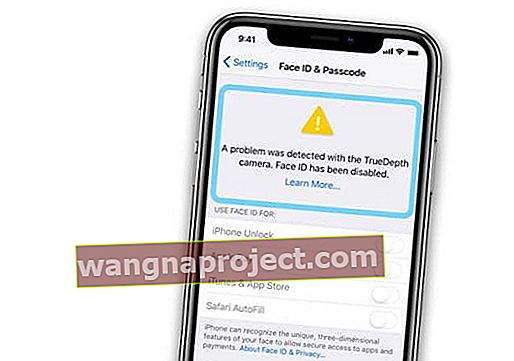
หากคุณเห็นข้อความเหล่านี้ให้ลองทำตามคำแนะนำด้านล่างนี้ก่อนติดต่อฝ่ายสนับสนุนของ Apple
การแก้ไขปัญหา Face ID ไม่ทำงาน
- คุณเพิ่งติดตั้งตัวป้องกันหน้าจอใหม่บนอุปกรณ์ของคุณหรือไม่? หรือเปลี่ยนเคส iPhone ของคุณ?
- ถอดตัวป้องกันหน้าจอหรือเคสออกแล้วตรวจสอบ FaceID ของคุณ
- ปิดแอพที่เปิดและถูกระงับทั้งหมดจากนั้นรีสตาร์ทอุปกรณ์
- หากปัญหา Face ID ของคุณเริ่มต้นหลังจากการอัปเกรด iOS ล่าสุดและทำงานได้ดีในระหว่างนั้นให้ทำการรีสตาร์ทและตรวจสอบว่าคุณยังคงพบปัญหา
- ปิดทั้ง 'Require Attention for Face ID” และ“ Attention Aware Features” ในการตั้งค่า> Face ID & Passcode
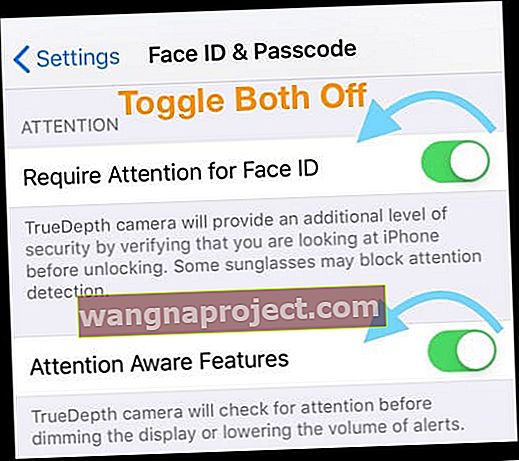
- ใช้ได้ดีถ้าคุณเพิ่งมีแว่นตาแว่นกันแดดหรือคอนแทคเลนส์สีใหม่
- วิธีนี้เป็นวิธีแก้ปัญหาที่มีความปลอดภัยน้อยดังนั้นจึงเป็นวิธีแก้ปัญหาชั่วคราว
- ปิด Face ID บน iPhone ของคุณโดยการปิดใช้ Face ID สำหรับในการตั้งค่า> รหัสประจำตัวและรหัส
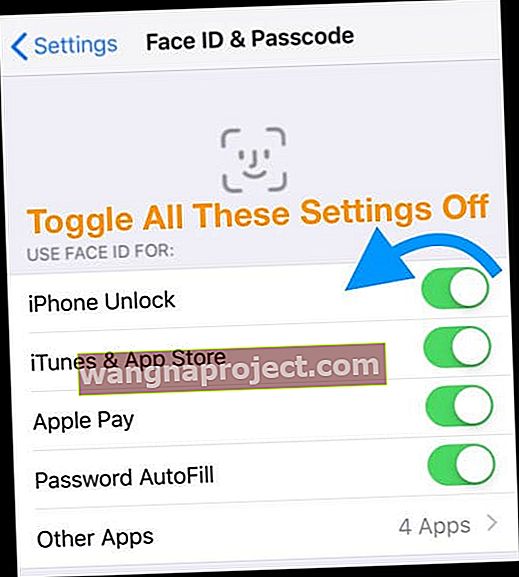
- จากนั้นรีสตาร์ทอุปกรณ์ของคุณจากนั้นกลับไปที่การตั้งค่า> รหัสประจำตัวและรหัสแล้วเลือกรีเซ็ตรหัสประจำตัว
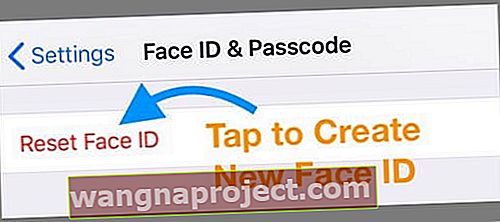
- จากนั้นรีสตาร์ทอุปกรณ์ของคุณจากนั้นกลับไปที่การตั้งค่า> รหัสประจำตัวและรหัสแล้วเลือกรีเซ็ตรหัสประจำตัว
- ลองรีเซ็ตการตั้งค่าทั้งหมดโดยไปที่การ ตั้งค่า> ทั่วไป> รีเซ็ตการตั้งค่าทั้งหมด
- การดำเนินการนี้จะลบรหัสผ่าน wifi ที่เก็บไว้ทั้งหมดและคืนคุณสมบัติทั้งหมดกลับเป็นค่าเริ่มต้นจากโรงงาน จะไม่ลบข้อมูลใด ๆ เช่นภาพถ่ายข้อความและอื่น ๆ
ตรวจสอบความลึกของ iPhone ของคุณ
- ตรวจสอบและดูว่ากล้องของคุณทำงานได้ตามปกติหรือไม่โดยการถ่ายเซลฟี่ในแนวตั้ง
- แตะแอพกล้อง> เลือกโหมดแนวตั้ง> เลือกกล้องหน้า
- ถ่ายภาพเซลฟี่
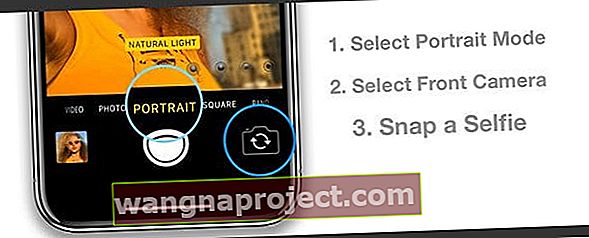
หากฟังก์ชั่นเซลฟี่แนวตั้งบนอุปกรณ์ไม่ทำงานตามที่ต้องการแสดงว่าเซ็นเซอร์ความลึกของ iPhone ของคุณมีปัญหา
ติดต่อฝ่ายสนับสนุนของ Apple หรือตั้งค่าการนัดหมายกับ Apple Genius เพื่อดูการวินิจฉัยของ iPhone ของคุณ
ความเสียหายจากน้ำล่าสุดบน iPhone ของคุณหรือไม่?
- ขั้นแรกตรวจสอบสีของ Liquid Contact Indicators (LCI) ของ iPhone ของคุณ
- LCI จะทำงานเมื่อสัมผัสกับน้ำหรือของเหลวที่มีน้ำ ปกติแล้วสีของตัวบ่งชี้จะเป็นสีขาวหรือสีเงิน แต่เมื่อสัมผัสกับน้ำหรือของเหลวที่มีน้ำอยู่จะเปลี่ยนเป็นสีแดง
- LCI ของ iPhone ส่วนใหญ่มักจะอยู่ในช่องใส่ซิม ถอดถาดซิมออกเพื่อดูสถานะ LCI ของ iPhone ของคุณ

แม้ว่า Apple จะออกแบบ iPhone หลายรุ่นให้สามารถกันน้ำได้ แต่การรับประกัน Apple Care ของ iPhone ของคุณไม่ครอบคลุมถึงความเสียหายจากน้ำหรือของเหลว
หาก Apple สงสัยว่าความเสียหายจากน้ำหรือของเหลวคุณอาจต้องจ่ายเงินเต็มกระเป๋าสำหรับการซ่อมแซมหรือเปลี่ยนใหม่!
ลองกู้คืน iPhone ของคุณ
หากเคล็ดลับทั้งหมดที่ระบุไว้ข้างต้นไม่ได้ช่วยให้ Face ID ของคุณทำงานได้อีกครั้งผู้อ่านบางคนพบว่าประสบความสำเร็จโดยการกู้คืน iPhone โดยใช้ iTunes หรือ iCloud
กู้คืนจากข้อมูลสำรอง iTunes
- ปิดค้นหา iPhone ของฉันบน iPhone ของคุณผ่าน การตั้งค่า> Apple ID> iCloud> ค้นหา iPhone ของฉัน
- ป้อนรหัสผ่าน Apple ID ของคุณเพื่อยืนยัน
- เปิด iTunes บน Mac หรือ PC ที่คุณสำรองข้อมูลเป็นประจำ
- เชื่อมต่ออุปกรณ์ของคุณโดยใช้สายฟ้าผ่าดั้งเดิมหากมี
- เลือก iPhone ของคุณใน iTunes
- เลือกคืนค่าการสำรองข้อมูล

- ดูวันที่และขนาดของข้อมูลสำรองแต่ละรายการและเลือกข้อมูลสำรองล่าสุดที่ใช้งาน Face ID ได้
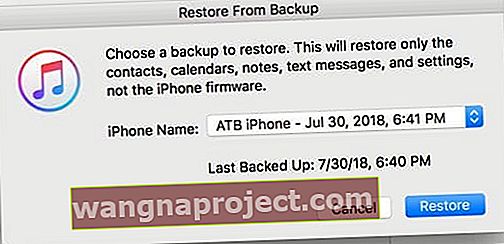
- คลิกคืนค่า
- หากถูกถามให้ป้อนรหัสผ่านสำหรับข้อมูลสำรองที่เข้ารหัสของคุณ
- หลังจาก iPhone ของคุณรีสตาร์ทรอให้ซิงค์กับคอมพิวเตอร์ของคุณ
- ยกเลิกการเชื่อมต่อหลังจากการซิงค์เสร็จสิ้นเท่านั้น
ในการกู้คืน iPhone ของคุณด้วย iCloud โปรดดูบทความนี้
รายงานปัญหาเกี่ยวกับกล้อง TrueDepth ที่เปิดเครื่อง Face ID
มีรายงานผู้ใช้ที่ประสบปัญหา FaceID เมื่อกล้อง TrueDepth ของ iPhone พบความผิดปกติ โดยเฉพาะอย่างยิ่งดูเหมือนว่าการกำหนดค่ากล้องหลังทำให้เกิดปัญหากับระบบ Face ID ของกล้อง TrueDepth 
ขั้นตอนแรกเกี่ยวข้องกับการพยายามซ่อมแซมอุปกรณ์โดยยึดกล้องหลัง
ตามเอกสารของ Apple ที่มาจากเพื่อนของเราที่ MacRumors
เพื่อมอบประสบการณ์ที่ดีที่สุดให้กับลูกค้าหากลูกค้ารายงานว่า iPhone X มีปัญหาเกี่ยวกับ Face ID คุณอาจสามารถแก้ไขปัญหาด้วยการซ่อมกล้องหลังได้ เรียกใช้ AST 2 บนอุปกรณ์ของลูกค้าเพื่อตรวจสอบกล้อง หากการวินิจฉัยพบปัญหากับกล้องให้ทำการซ่อมแซมเพื่อดูว่าปัญหาได้รับการแก้ไขหรือไม่ หากปัญหาไม่ได้รับการแก้ไขให้ทำการเปลี่ยนใหม่ทั้งหมดแทนการซ่อมแซมจอแสดงผลหน่วยเดียวกัน
ไม่ชัดเจนว่าการเชื่อมโยงระหว่างกล้องหลังและกล้องหน้าคืออะไร แต่ดูเหมือนว่าปัญหาเกี่ยวกับกล้องเลนส์คู่ที่ด้านหลังอาจขัดขวางการทำงานของ Face ID
ดังนั้นหากการซ่อมแซมเซ็นเซอร์กล้องด้านหลังไม่ได้ผล Apple ขอแนะนำให้เปลี่ยนอุปกรณ์ทั้งหมด
การปรับปรุง iOS 12 Face ID 
iOS 12 มีการปรับปรุงคุณสมบัติ Face ID เพิ่มเติมเกี่ยวกับประสิทธิภาพและความน่าเชื่อถือ ในการทดสอบของเราเราพบว่าคุณสมบัติการปลดล็อกตอบสนองได้ดีกว่าที่ผ่านมา
นอกจากนี้ iOS 12 ยังมีฟีเจอร์ Face ID แบบคู่ที่เรียกว่า Alternate Appearance นั่นหมายความว่าคุณสามารถสแกนใบหน้าได้มากกว่าหนึ่งใบหน้า 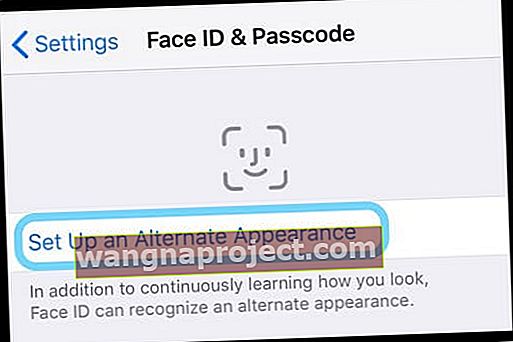
อีกวิธีหนึ่งในการใช้คุณสมบัตินี้คือการสแกนใบหน้าของคุณโดยไม่ต้องใส่แว่น (หรือแว่นกันแดดหน้าสัมผัสสีหมวก ฯลฯ ) แล้วตรวจสอบว่าฟังก์ชัน FaceID ของคุณทำงานได้ดีกว่า